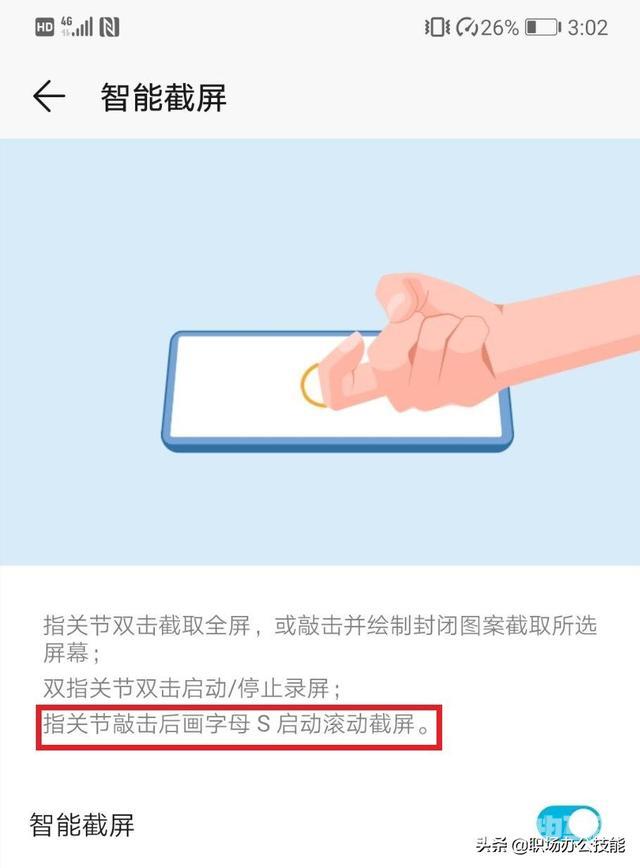我们使用手机,截屏可以说是最常用的功能之一,经常会截一些聊天记录,或者好笑的段子分享给朋友。而对于手机的截屏功能,你了解多少?就拿华为手机来说,它的截屏功能可谓是
我们使用手机,截屏可以说是最常用的功能之一,经常会截一些聊天记录,或者好笑的段子分享给朋友。而对于手机的截屏功能,你了解多少?就拿华为手机来说,它的截屏功能可谓是丰富多彩,光截屏的方法就有6种。

方法1:下滑通知栏截屏
我们直接往下滑动手机,可以打开手机的通知栏,在这里有许多的功能可以使用。其中,有一个功能便是“截屏”功能。
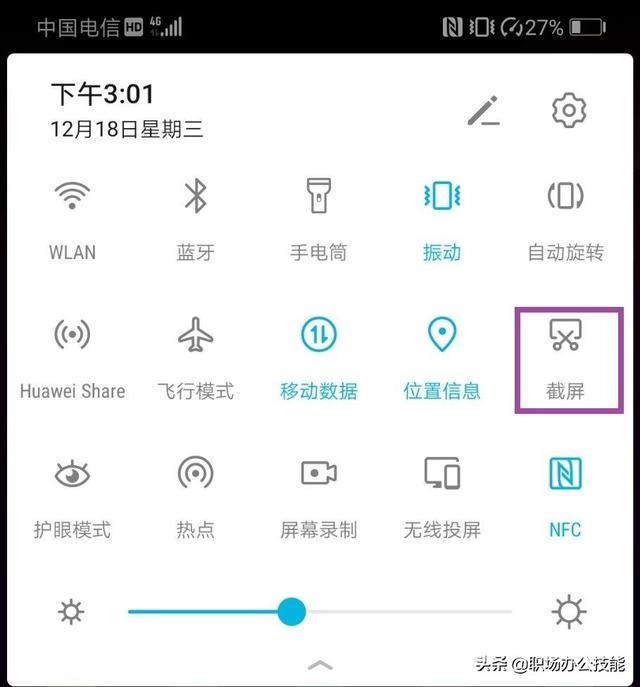
方法2:音量下键+电源键截屏
这个截屏方法可是说是大家最常用,也是大多数人都知道的截屏方式。同时按压华为手机的音量下键与电源键可触发截屏功能。

方法3:三指下滑截屏
三根手指往下滑动屏幕也可触发截屏功能,如果你怎么下滑手机都没有反应,可以先去设置中把这个功能开启一下,再三指下滑就可以实现截图功能了。
打开方法:设置-智能辅助-手势控制-三指下滑截屏-开启
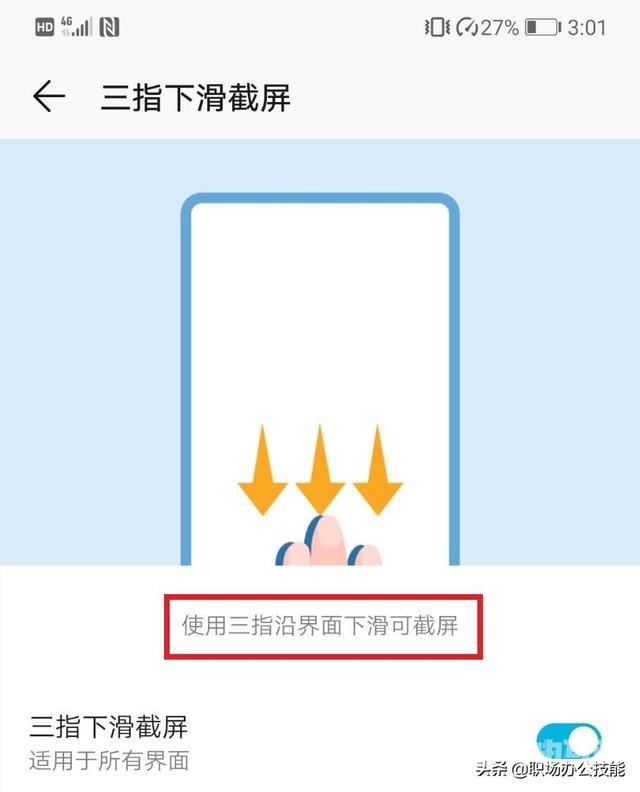
方法4:指关节双击截屏
单指关节双击屏幕可触发截屏功能,如果手机没有反应的话,同样,也需要去设置中开启这个功能。
打开方法:设置-智能辅助-手势控制-智能截屏-开启

方法5:区域截屏
单指关节单击屏幕不松开,然后随意画个区域,就可以实现区域截屏了,想截哪里就截哪里,非常方便。

方法6:画“S”截长屏
单指关节敲击屏幕后画个字母“S”可实现长截屏,适合用于聊天记录截图,或者是浏览器页面的截图。